В этом исследовании мы кратко обсудим процедуру удаления коммита из ветки в Git.
Как удалить фиксацию из ветки в Git?
В Git вы можете удалять как неотправленные, так и отправленные коммиты из ветки. Не знаете, как это сделать? Приведенные ниже разделы помогут вам в этом.
Примечание: Для демонстрации мы рассмотрим сценарий, в котором мы создали несколько файлов в каталоге Git и зафиксировали изменения в репозитории. Позже стало известно, что мы внесли изменения не в тот каталог, и эти коммиты нужно было удалить.
Для этого ознакомьтесь с разделом ниже.
Способ 1: удалить неотправленную фиксацию из ветки в репозитории Git
Следуйте предоставленным инструкциям, чтобы удалить неотправленные изменения из ветки репозитория Git.
Шаг 1: Откройте Git Bash
Нажмите ' CTRL + ЭСК ', чтобы открыть ' Запускать » и откройте « Гит Баш ' Терминал:
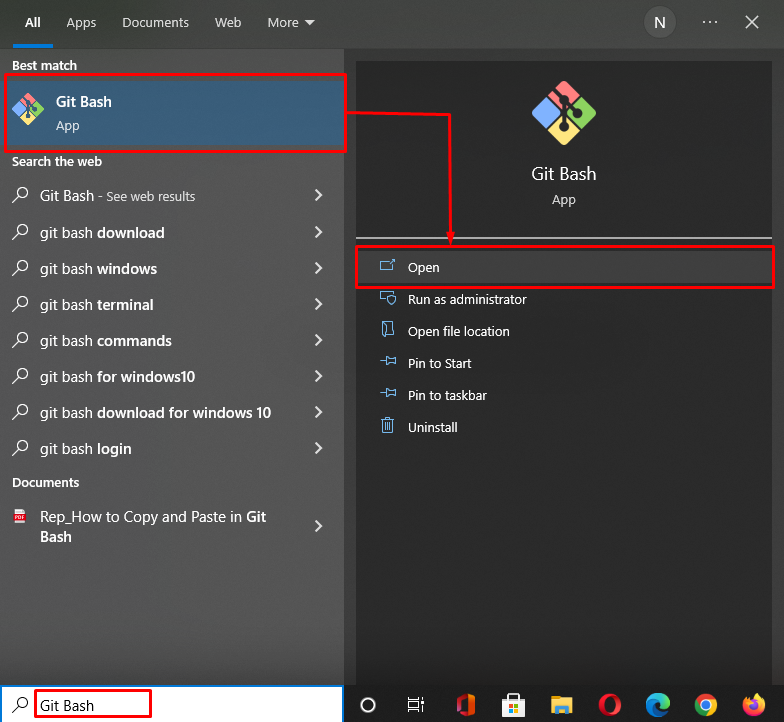
Шаг 2. Перейдите в каталог Git.
Затем перейдите в каталог Git, из которого вы хотите удалить коммит:
$ CD 'C:\Пользователи \n азма\Гит\мари_хан\мой_дир' 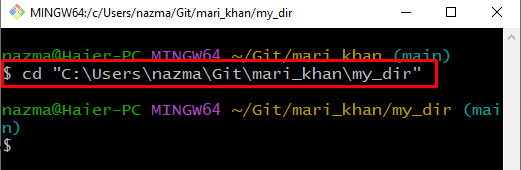
Шаг 3: Создайте файл
Выполните следующую команду, чтобы создать новый файл и поместить в него текст:
$ эхо 'файл добавлен' > Файл1.txtКак видите, мы создали новый файл с именем « Файл1.txt ' и добавил ' файл добавлен » строка в нем:
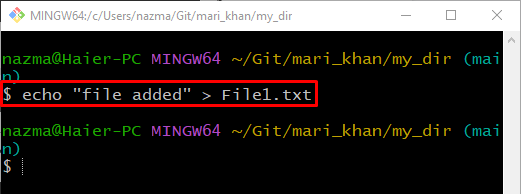
Шаг 4: Проверьте статус
Теперь проверьте статус каталога Git:
$ статус gitДанный вывод означает, что необходимо зафиксировать некоторые изменения:

Шаг 5: Добавьте файл в каталог Git
Затем выполните следующую команду, чтобы добавить неотслеживаемый созданный файл в каталог Git:
$ git добавить Файл1.txt 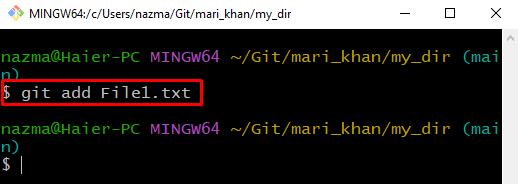
Шаг 5: Зафиксируйте изменения
Зафиксируйте все изменения в репозитории Git, используя « git совершить ” с желаемым сообщением:
$ git совершить -м 'Добавлен 1 файл' 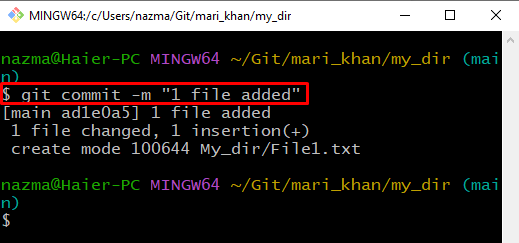
Шаг 6: Удалить изменения
Теперь удалите фиксацию с помощью приведенной ниже команды:
$ git сброс --жесткий ГОЛОВА~ 1Здесь « мерзавец перезагрузить » удалит все изменения, а « -твердая ГОЛОВА~1 ” переместит HEAD на предыдущий коммит:
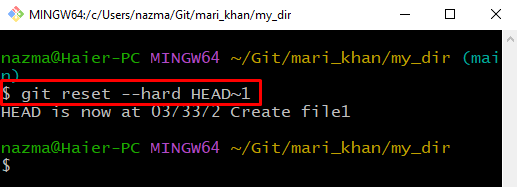
Шаг 7. Проверка удаленного коммита
Наконец, выполните « рефлог ” для проверки удаленного коммита из репозитория Git:
$ git рефлогВывод ниже показывает, что наша фиксация успешно удалена из ветки и помещена в журнал:
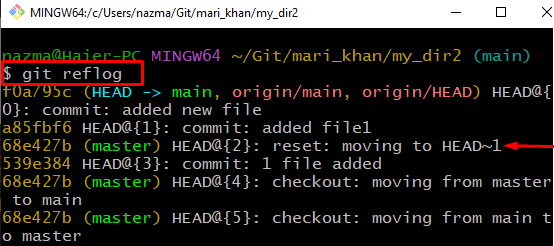
Давайте перейдем к следующему разделу, чтобы понять процедуру удаления коммитов из ветки в Git после отправки.
Способ 2: удалить отправленную фиксацию из ветки в репозитории Git
Чтобы удалить уже отправленные коммиты из ветки, воспользуйтесь приведенным ниже методом.
Шаг 1. Перейдите в каталог Git.
Сначала перейдите в каталог Git, откуда вам нужно удалить коммит:
$ CD 'C:\Пользователи \n азма\Гит\мари_хан\мой_дир3' 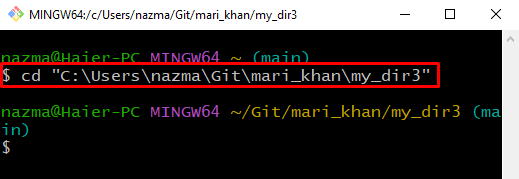
Шаг 2: Создайте файл
Создайте новый файл и поместите в него содержимое:
$ эхо 'новый файл' > Файл2.txt 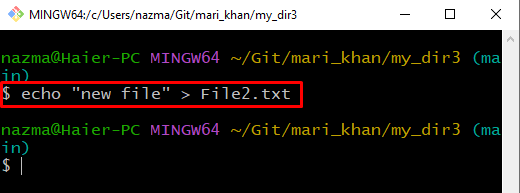
Шаг 3. Добавьте файл в репозиторий Git.
Теперь добавьте файл в каталог Git с помощью « git добавить команда:
$ git добавить Файл2.txt 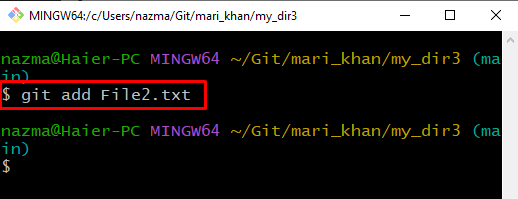
Шаг 4. Проверьте статус репозитория Git
Проверьте статус репозитория Git:
$ статус git 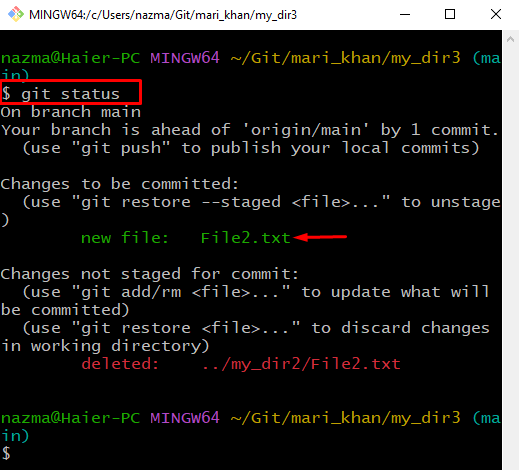
Шаг 5: Зафиксируйте изменения
Зафиксируйте изменения в репозиторий Git с любым сообщением:
$ git совершить -м 'добавлен новый файл' 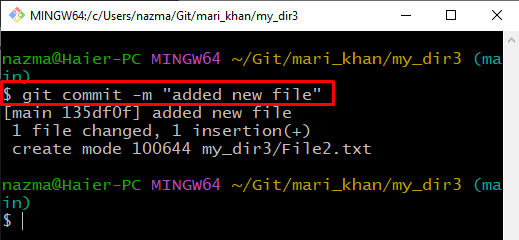
Шаг 6: Git Push
Выполнить « git push », чтобы отправить все изменения фиксации в удаленный репозиторий:
$ git push 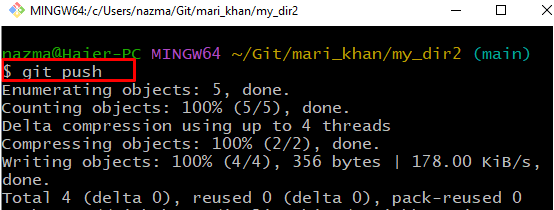
Шаг 7: Удалить изменения
Удалите все отправленные коммиты из ветки:
$ git push ГОЛОВА происхождения --сила“ ГОЛОВА – сила ” принудительно переместит HEAD и удалит все изменения. В нашем случае мы уже удалили коммит изменений из ветки:
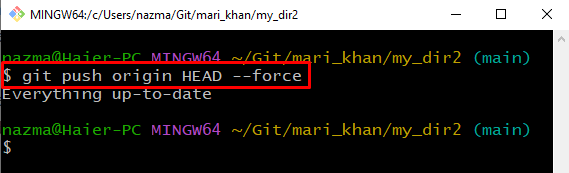
Шаг 8. Проверка удаленного коммита
Выпишите « рефлог ” для проверки удаленного коммита из репозитория Git:
$ git рефлог 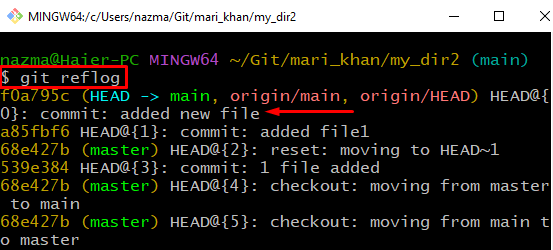
Шаг 9: Удалить фиксацию
Удалите фиксацию из ветки в Git, используя « git сброс ”:
$ git сброс --мягкий ГОЛОВА^ 
Это все! Мы продемонстрировали процедуру удаления фиксации из ветки в Git.
Вывод
Чтобы удалить неотправленные коммиты из ветки, создайте и добавьте файл в каталог, зафиксируйте изменения и запустите « $ git reset –жесткая ГОЛОВКА~1 ” для сброса всех удаленных изменений. Для следующего подхода отправьте изменения в удаленный каталог и запустите « $ git reset –soft HEAD^ ', чтобы удалить его из ветки. В этом исследовании мы проиллюстрировали метод удаления фиксации из ветки в Git.